Вопрос
Проблема: как исправить BSOD 0xc000014c в Windows 10?
Привет всем. Недавно я обновил свой Dell Inspiration 14 до Windows 10 с Windows 7. Система работала отлично пару недель, но вчера, когда я попытался загрузить ноутбук, я получил BSOD с кодом ошибки 0xc000014c. Это появилось до страницу входа, поэтому в настоящее время мой компьютер заблокирован. Может кто-нибудь помочь?
Решенный ответ
Код ошибки 0xc000014c - это одна из ошибок данных конфигурации загрузки, которая может возникать из-за различных проблем с оборудованием, драйверами, микропрограммами или программным обеспечением. В большинстве случаев виноват несовместимый драйвер устройства, RAM[1] повреждение, какое-либо повреждение диска или поврежденные системные файлы. Мы провели небольшое расследование этого кода ошибки и обнаружили, что большое количество пользователей Windows сталкивались с этой конкретной проблемой и искали помощь.[2]
BSOD 0xc000014c[3] появляется перед экраном входа в Windows на этапе загрузки. В сообщении говорится: «Ваш компьютер / устройство требует ремонта. Данные конфигурации загрузки для вашего ПК отсутствуют или содержат ошибки. Файл: \\ Boot \\ BCD ». Эта проблема полностью блокирует систему и не позволит загрузить ее, если не будет исправлена. Такая активность может помешать пользователю правильно работать с компьютером, запускать различные приложения, службы и процессы.
Обычно люди исправляют ошибку остановки 0xc000014c, восстанавливая Windows с помощью bootrex.exe. В любом случае для восстановления системы вам обязательно понадобится загрузочный установочный носитель Windows 10, поэтому, если у вас его нет, подготовьте его заранее. Для этого вам придется использовать другой компьютер с ОС Windows. Когда вы будете готовы, обратите внимание на следующие шаги. Ниже мы предоставили несколько методов исправления, которые, вероятно, помогут пользователям исправить компьютер с ошибкой 0xc000014c.
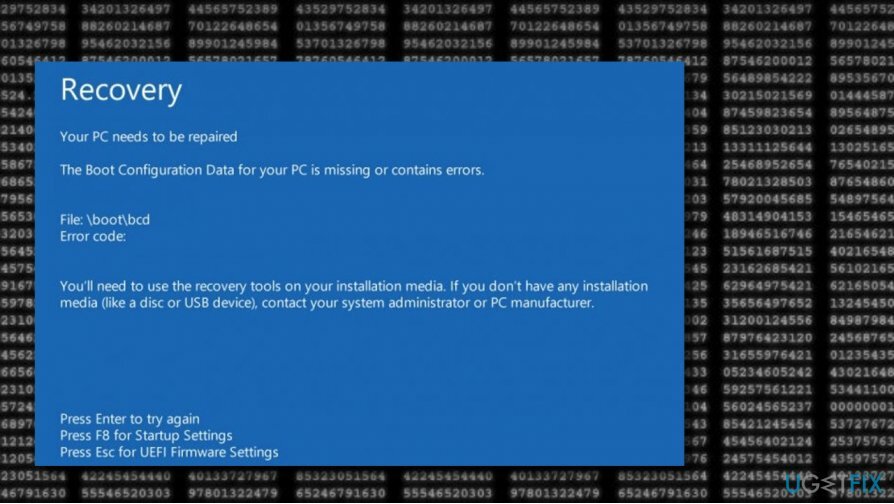
Как исправить BSOD 0xc000014c в Windows 10?
Для восстановления поврежденной системы необходимо приобрести лицензионную версию Reimage Reimage.
Способ 1. Используйте установочный носитель Windows 10
Для восстановления поврежденной системы необходимо приобрести лицензионную версию Reimage Reimage.
- Плагин Установочный носитель Windows 10.
- Перезагрузите компьютер.
- Нажмите любую ключ для загрузки с установочного носителя.
- Выбирать язык, время, валюта, и клавиатура / ввод метод и нажмите Следующий.
- Нажмите Почини свой компьютер (НЕТ Установите Windows) и выберите тип ОС, которую хотите восстановить.

- Нажмите Устранение неполадок.
- Выбирать Передовой и нажмите Автоматический ремонт или Восстановление при загрузке.
- Когда система обнаружит ОС, выберите версию, которая в данный момент работает на устройстве.
- Наконец, отключите USB или извлеките загрузочный носитель DVD и попробуйте загрузить систему.
Способ 2. Используйте командную строку и запускайте определенные команды
Для восстановления поврежденной системы необходимо приобрести лицензионную версию Reimage Reimage.
- Щелкните значок Сила и попробуйте загрузить компьютер.
- нажмите F8 нажимайте несколько раз при загрузке и выберите Почини свой компьютер.
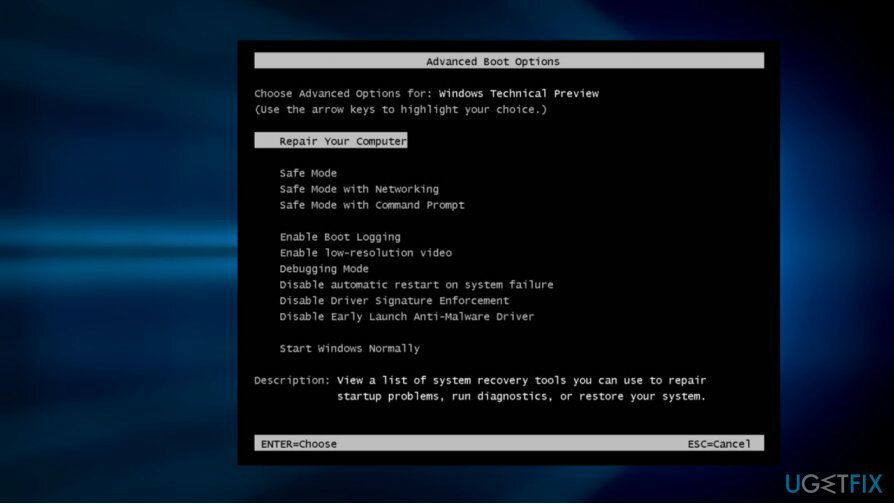
- Выбирать Командная строка и введите следующие команды (нажмите Входить после каждого). ПРИМЕЧАНИЕ: пробел перед / необходимо:
bootrec / fixMBR
bootrec / fixBoot
bootrec / rebuildB
Способ 3. Использовать внешнее устройство
Для восстановления поврежденной системы необходимо приобрести лицензионную версию Reimage Reimage.
- Взять USB-накопитель или DVD устройство и подключите / вставьте его в свой компьютер.
- Если к вам подошли с сообщением, требующим «Нажмите любую клавишу для загрузки с DVD или USB», нажмите на любой кнопка на клавиатуре.
- После этого Установить Windows страница должна появиться. Здесь выберите Почини свой компьютер вариант.
- Затем Среда восстановления Windows будет включен. Здесь выберите Выберите вариант> Устранение неполадок.
Способ 4. Выполните сканирование SFC
Для восстановления поврежденной системы необходимо приобрести лицензионную версию Reimage Reimage.
- Подключите устройство к Установочный носитель Windows к вашей компьютерной системе.
- После этого, когда появится окно, нажмите Почини свой компьютер.
- Тогда выбирай Устранение неполадок и пойти на Передовой опции.
- Выбираю Командная строка услуга.
- После этого введите sfc / scannow после мигающего курсора и нажмите Входить ключ.
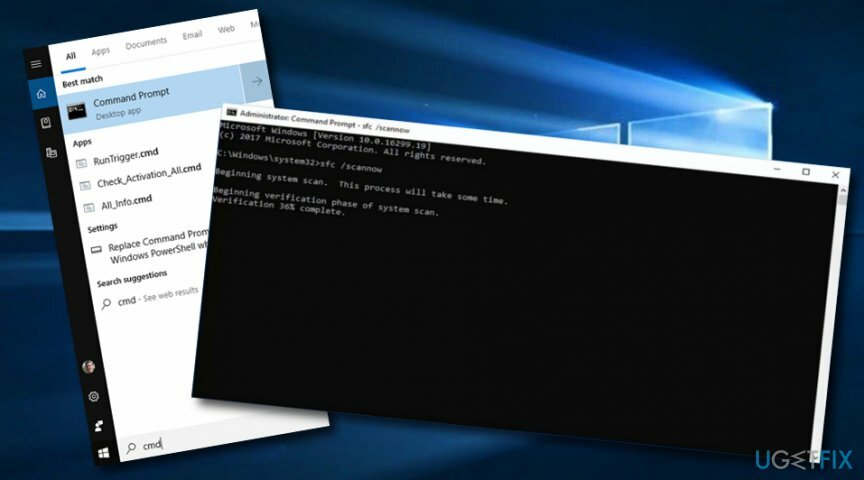
- Дождитесь завершения команды и перезагружать ваша компьютерная система.
Метод 5. Проверьте диск на возможные повреждения
Для восстановления поврежденной системы необходимо приобрести лицензионную версию Reimage Reimage.
- Подключите устройство, которое включает Установочный носитель Windows.
- Нажмите на вариант с надписью "Почини свой компьютер".
- После этого выберите Устранение неполадок вариант и пойти на Передовой.
- Затем щелкните, чтобы запустить Командная строка услуга.
- После этого введите chkdsk C: / f / x / r после мигающего курсора.
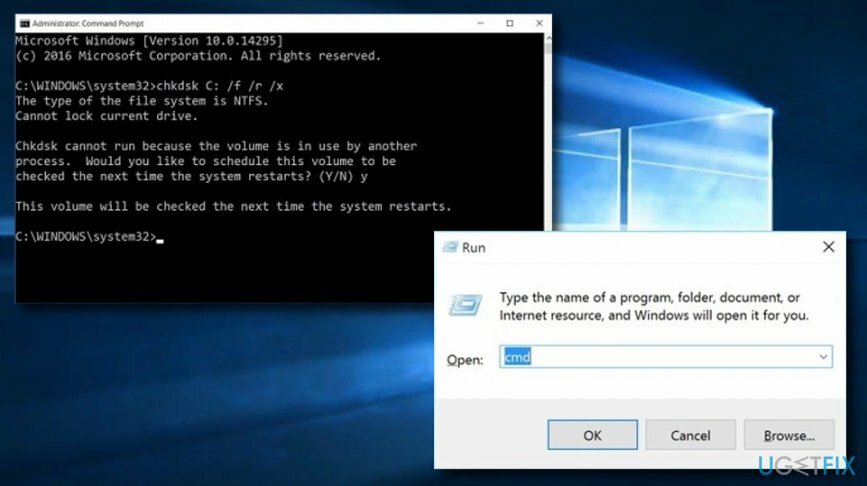
- Ударь Введите ключ и дождитесь выполнения команды.
- Потом, начать сначала твой компьютер.
Метод 6. Восстановите файлы BSD
Для восстановления поврежденной системы необходимо приобрести лицензионную версию Reimage Reimage.
- Возьмите загрузочный Внешний диск Windows 10 и подключите его к компьютеру.
- Подождите Экран приветствия появиться и выбрать Следующий и Почини свой компьютер.
- Затем выберите Устранение неполадок кнопку и продолжайте с Расширенные опции.
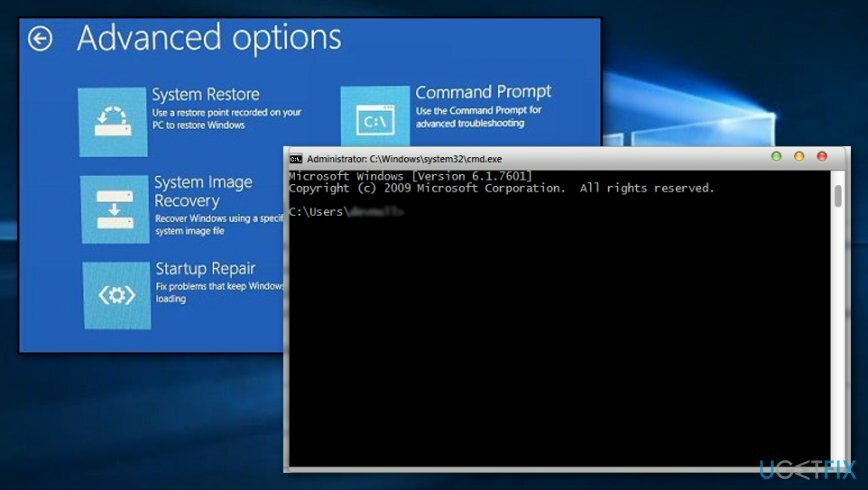
- После этого выберите Командная строка и введите эти команды одну за другой: bootrec / FixMbr, bootrec / FixBoot, bootrec / ScanOS, bootrec / RebuildBcd.
- Ударил Входить после каждой команды. Дождитесь завершения всех процессов.
- Перезагрузить ваша компьютерная система Windows.
Исправляйте ошибки автоматически
Команда ugetfix.com делает все возможное, чтобы помочь пользователям найти лучшие решения для устранения их ошибок. Если вы не хотите бороться с методами ручного ремонта, используйте автоматическое программное обеспечение. Все рекомендованные продукты были протестированы и одобрены нашими профессионалами. Инструменты, которые можно использовать для исправления ошибки, перечислены ниже:
Предложение
сделай это сейчас!
Скачать FixСчастье
Гарантия
сделай это сейчас!
Скачать FixСчастье
Гарантия
Если вам не удалось исправить ошибку с помощью Reimage, обратитесь за помощью в нашу службу поддержки. Сообщите нам все подробности, которые, по вашему мнению, нам следует знать о вашей проблеме.
Этот запатентованный процесс восстановления использует базу данных из 25 миллионов компонентов, которые могут заменить любой поврежденный или отсутствующий файл на компьютере пользователя.
Для восстановления поврежденной системы необходимо приобрести лицензионную версию Reimage инструмент для удаления вредоносных программ.

Доступ к видеоконтенту с географическим ограничением с помощью VPN
Частный доступ в Интернет это VPN, которая может помешать вашему интернет-провайдеру правительство, и третьи стороны от отслеживания вашей онлайн-активности и позволяют вам оставаться полностью анонимным. Программное обеспечение предоставляет выделенные серверы для торрентов и потоковой передачи, обеспечивая оптимальную производительность и не замедляя вашу работу. Вы также можете обойти географические ограничения и без ограничений просматривать такие сервисы, как Netflix, BBC, Disney + и другие популярные потоковые сервисы, независимо от того, где вы находитесь.
Не платите авторам программ-вымогателей - воспользуйтесь альтернативными вариантами восстановления данных
Атаки вредоносных программ, особенно программ-вымогателей, на сегодняшний день представляют наибольшую опасность для ваших фотографий, видео, рабочих или школьных файлов. Поскольку киберпреступники используют надежный алгоритм шифрования для блокировки данных, его больше нельзя использовать, пока не будет выплачен выкуп в биткойнах. Вместо того, чтобы платить хакерам, вы должны сначала попробовать использовать альтернативный восстановление методы, которые могут помочь вам восстановить хотя бы часть потерянных данных. В противном случае вы также можете потерять свои деньги вместе с файлами. Один из лучших инструментов, который может восстановить хотя бы часть зашифрованных файлов - Восстановление данных Pro.